Jetzt, da Fedora 29 Workstation mit einer Handvoll neuer Funktionen veröffentlicht wurde, darunter das neueste GNOME 3.30, möchten Sie vielleicht Ihr Fedora 28 auf diese neue Version aktualisieren.
Ohne weitere Umschweife können Sie Ihre aktuelle Fedora-Installation in wenigen einfachen Schritten schnell aktualisieren.
Upgrade von Fedora 28 auf Fedora 29
Lassen Sie uns wie üblich sowohl das GUI- als auch das befehlszeilenbasierte Upgrade besprechen.
Methode 1:Fedora Software Center verwenden
Schritt 1) Klicken Sie auf „Aktivitäten“ und starten Sie das „Software Center“.
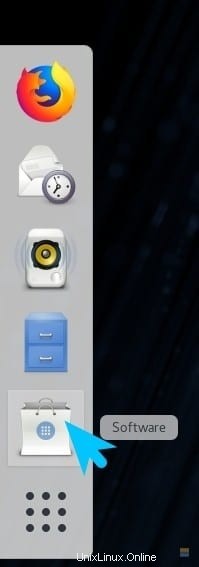
Schritt 2) Klicken Sie auf die Registerkarte „Updates“. Sie sollten die Benachrichtigung sehen können, dass Fedora 29 jetzt verfügbar ist. Wenn Sie das aus irgendeinem Grund noch nicht sehen, klicken Sie auf das Symbol zum erneuten Laden in der oberen linken Ecke. Es sollte einige Zeit dauern, bis Updates ausgefüllt und die Benachrichtigung angezeigt wird.
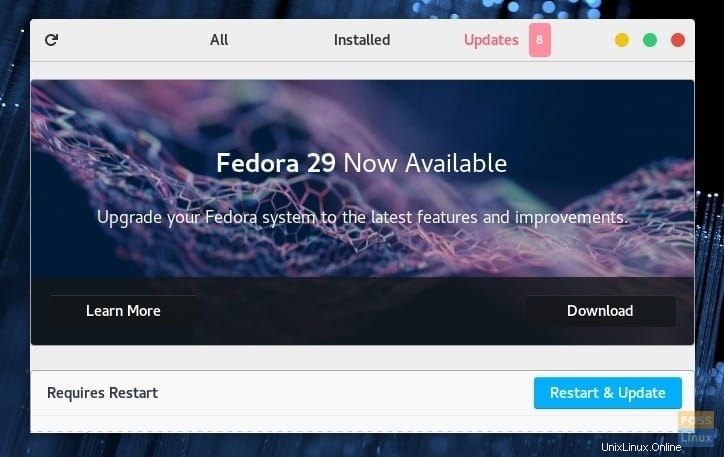
Schritt 3) Klicken Sie auf „Neu starten &aktualisieren“ und befolgen Sie die Anweisungen auf dem Bildschirm, um auf Fedora 29 zu aktualisieren.
Methode 2:Verwenden von Befehlen über das Terminal
Für diejenigen, die die Befehlszeilenmethode bevorzugen, starten Sie „Aktivitäten“, suchen Sie nach „Terminal“ und starten Sie es.
Schritt 1) Geben Sie den Aktualisierungsbefehl ein, um zuerst alle Fedora 28-Updates zu installieren. Dadurch wird der Upgrade-Prozess reibungslos. Geben Sie „y“ ein, wenn Sie dazu aufgefordert werden.
sudo dnf upgrade --refresh
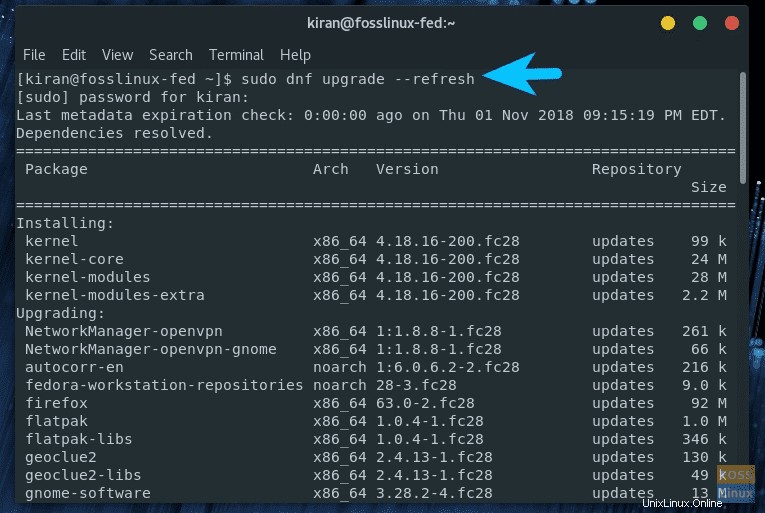
Schritt 2) Fedora lädt alle Fedora 28-Updates herunter und installiert sie. Warten Sie, bis der Vorgang abgeschlossen ist.
Schritt 3) Installieren Sie das System-Upgrade-Plugin mit dem folgenden Befehl.
sudo dnf install dnf-plugin-system-upgrade
Schritt 4) Geben Sie schließlich den folgenden Befehl ein, um Fedora 29 herunterzuladen.
sudo dnf system-upgrade download --releasever=29
Achten Sie auf das Terminal und geben Sie „y“ ein, wenn Sie dazu aufgefordert werden. Sie müssen es ein paar Mal eingeben.
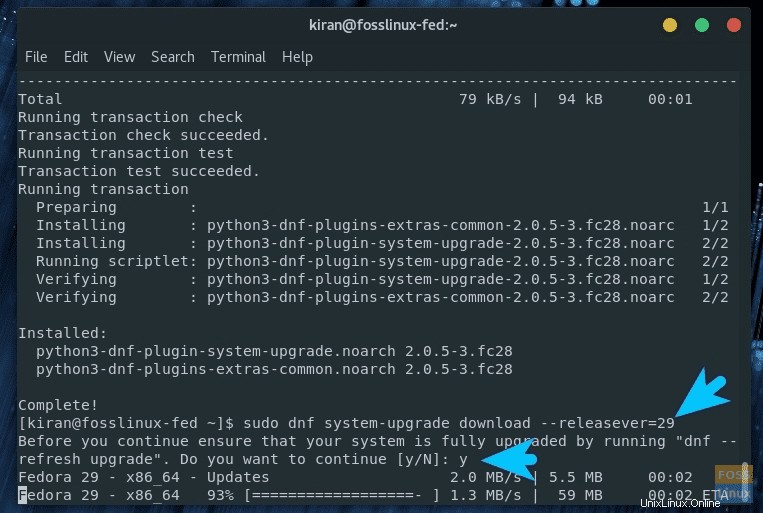
Schritt 5) Nachdem der Download abgeschlossen ist, müssen Sie mit dem folgenden Befehl neu starten:
sudo dnf system-upgrade reboot
Schritt 6) Ihr System wird mit dem aktuellen Kernel neu gestartet, der für Fedora 28 installiert ist. Keine Sorge, dies ist ein normaler Vorgang. In Kürze wird das Fedora 29-Upgrade beginnen. Warten Sie, bis der Vorgang abgeschlossen ist. Nach einem weiteren automatischen Neustart wird Ihnen der Anmeldebildschirm von Fedora 29 angezeigt.
Viel Glück!